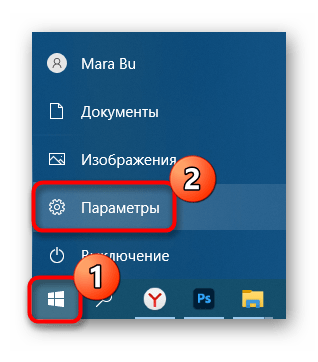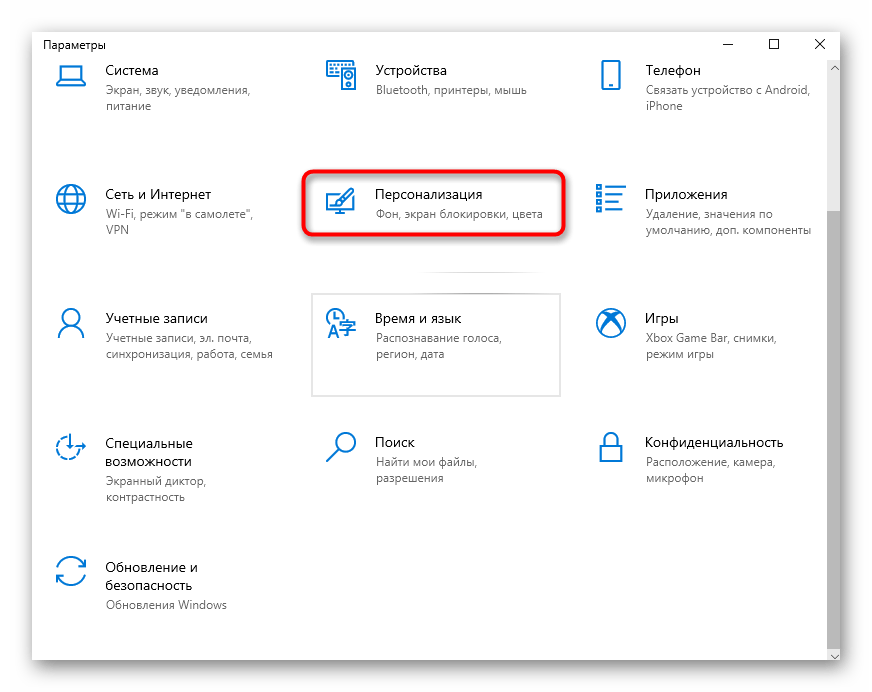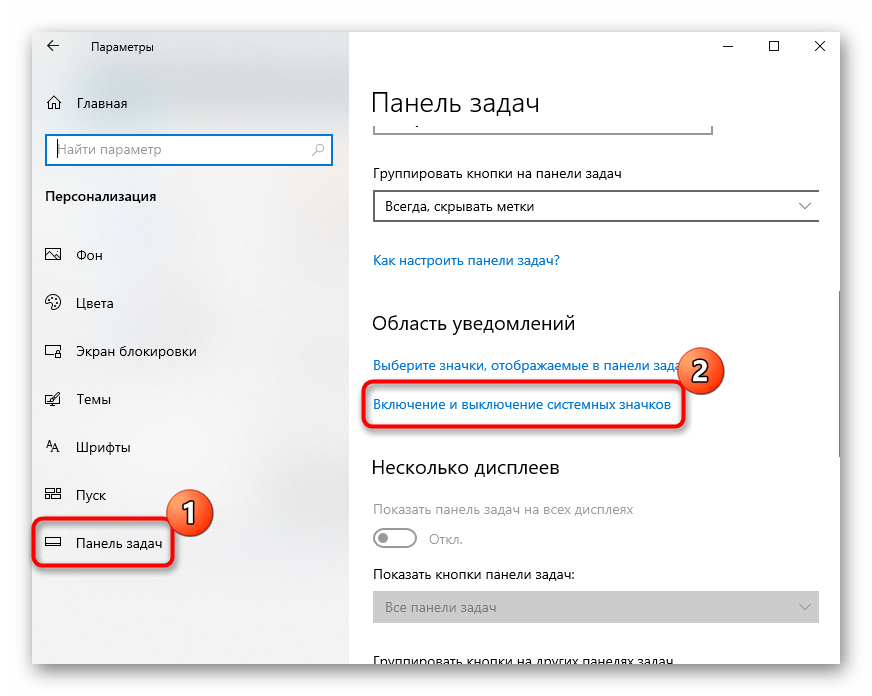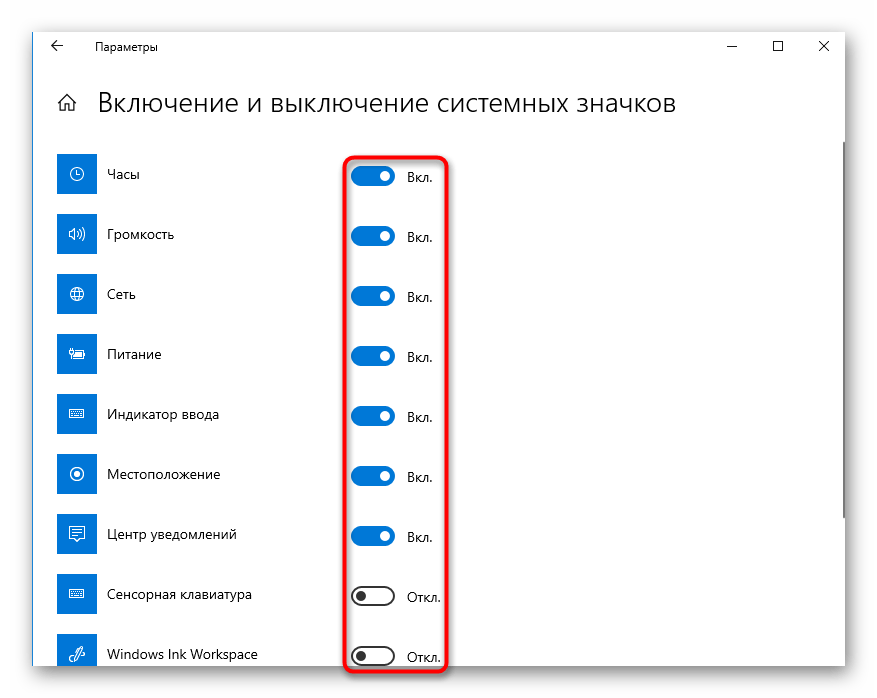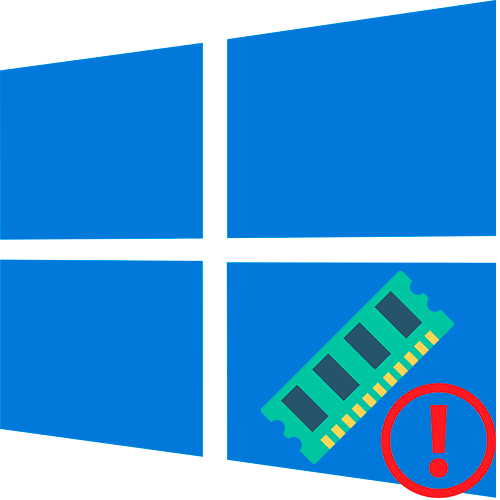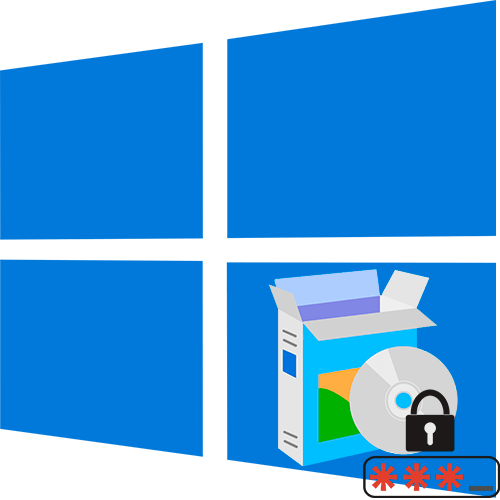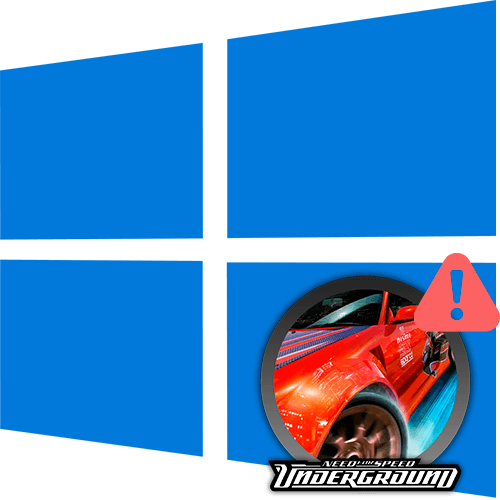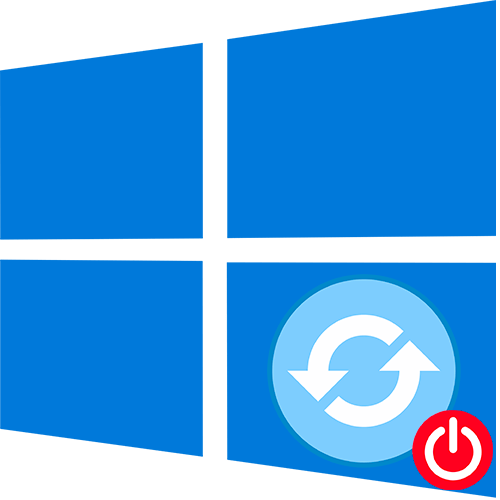Зміст
- Спосіб 1: Перезапуск»Провідника"
- Спосіб 2: вимкнення " швидкого запуску»
- Спосіб 3: повторне закріплення значків
- Спосіб 4: Скидання кешу значків
- Спосіб 5: редагування системного реєстру
- Спосіб 6: перереєстрація програми Shell Experience Host
- Спосіб 7: видалення програм для кастомізації системи
- Спосіб 8: відновлення пошкоджених системних файлів
- Спосіб 9: відкат стану системи
- Питання та відповіді

Спосіб 1: Перезапуск»Провідника"
Панель завдань безпосередньо пов'язана з роботою вбудованого " провідника» . Якщо він дає збої, то є ймовірність, що значки пропали саме через це. Спробуйте перезапустити файловий менеджер:
- Натисніть правою кнопкою миші по нижній панелі і з меню виберіть запуск «Диспетчера завдань» .
- Якщо вікно диспетчера відкрилося в згорнутому вигляді, клікніть по кнопці»Детальніше" , щоб розгорнути його.
- На вкладці»процеси" відшукайте завдання під назвою »провідник" , виділіть її натисканням лівою кнопкою миші і виберіть кнопку " перезапустити» внизу.
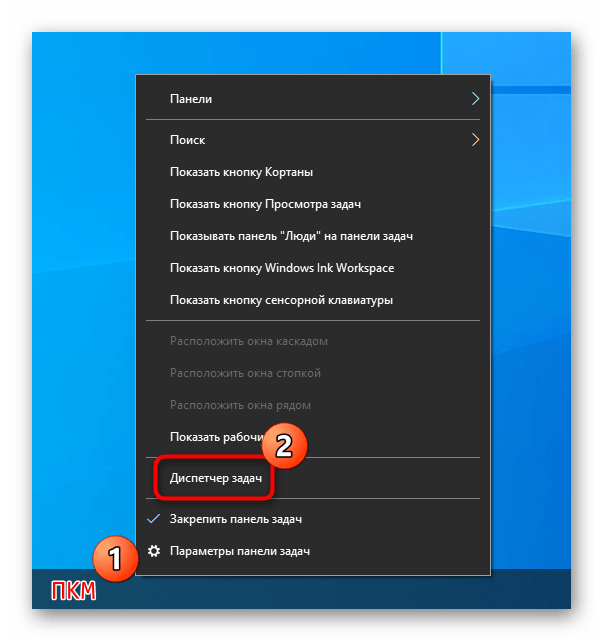
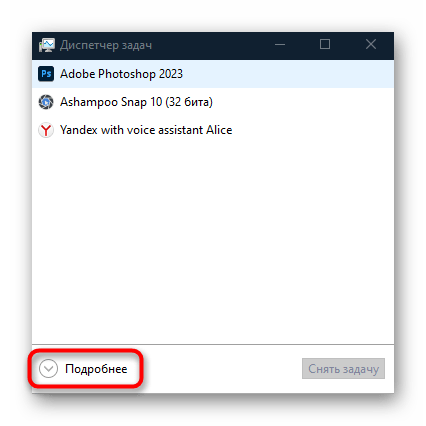
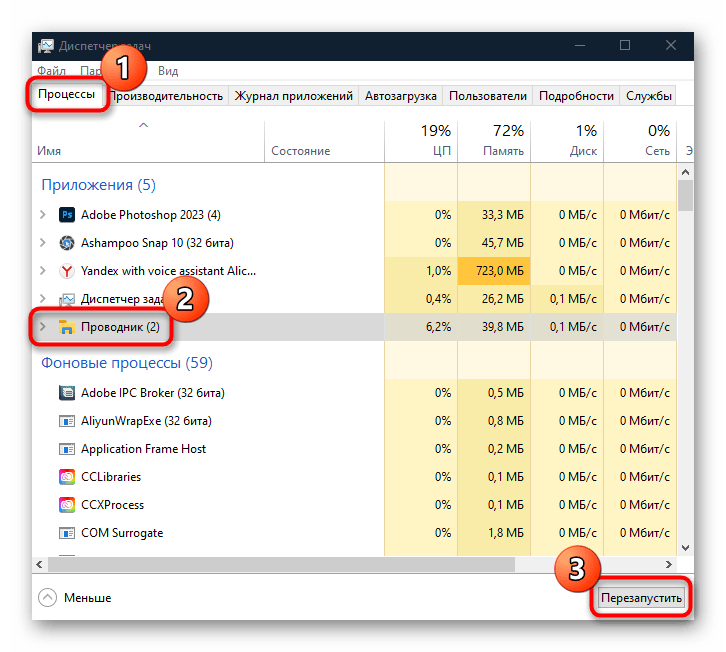
Після цього екран і панель завдань моргнуть &8212; це свідчить про те, що»провідник" було перезапущено. Якщо дія не допомогло повернути значки, переходите до наступних способів.
Спосіб 2: вимкнення " швидкого запуску»
Функція швидкого запуску досить зручна, оскільки коли вона активна, комп'ютер із жорстким диском вмикається набагато швидше. Це обумовлено тим, що система зберігає на диск деякі частини сеансу, потім, при новому запуску Windows 10, довантажує їх, а не створює заново. У деяких випадках такий метод запуску ОС може викликати різні збої, в тому числі пропажу значків з панелі завдань.
Можете просто відключити функцію (тим більше вона не потрібна, якщо Windows встановлена на SSD), а можете спробувати визначити, чи винен швидкий запуск. Спробуйте саме вимкнути комп'ютер, а потім включити (тобто не перезавантажувати). Якщо після такої процедури розглянута проблема не зникла, на цей раз перезавантажте ПК. У ситуації, коли після перезавантаження значки з'являються, а після виключення і включення (через & 171; завершення роботи&187; ) їх немає, сміливо відключайте функцію. Перегляньте нашу статтю нижче, щоб дізнатися, як це зробити.
Детальніше: вимкнення швидкого запуску в Windows 10
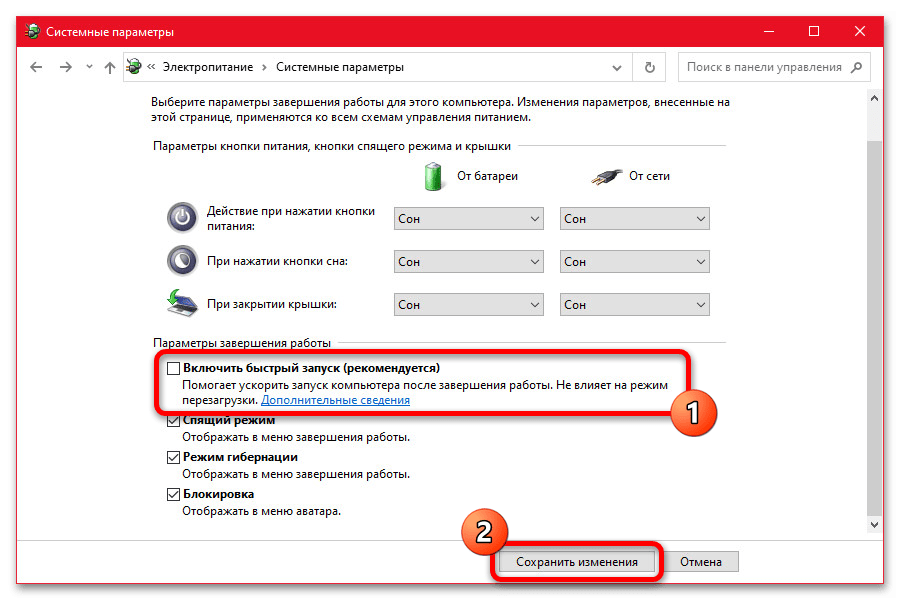
Спосіб 3: повторне закріплення значків
Завжди є ймовірність, що хтось випадково або спеціально відкріпив значки з панелі завдань, адже зробити це нескладно. Зрідка таке може статися і через збій в ОС. У Windows 10 ярлики цих значків зберігаються в спеціальній системній папці. Перевірте, чи вони на місці, і якщо так, то повернути їх на місце можна простим перетягуванням миші.
Щоб подивитися наявність значків, запустіть»провідник"
і в адресний рядок вставте такий шлях:
%AppData%\Microsoft\Internet Explorer\Quick Launch\User Pinned\TaskBar
, потім натисніть на клавішу
«Enter»
.
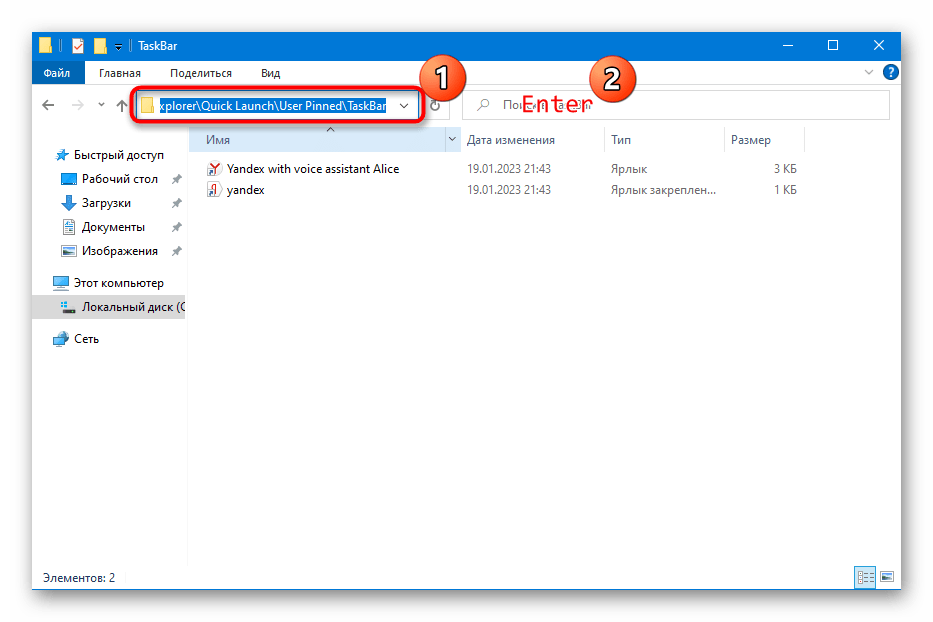
Спосіб 4: Скидання кешу значків
Іноді проблема є наслідком пошкодженого кешу іконок. У цьому випадку може допомогти його ручне скидання:
- Запустіть " командний рядок» від імені адміністратора, використовуючи рядок системного пошуку.
- По черзі введіть наступні команди, виконуючи кожну з них клавішею «Enter»
:
ie4uinit.exe -show
taskkill /IM explorer.exe /F
del /A /Q "%localappdata%\IconCache.db"
del /A /F /Q "%localappdata%\Microsoft\Windows\Explorer\iconcache*"
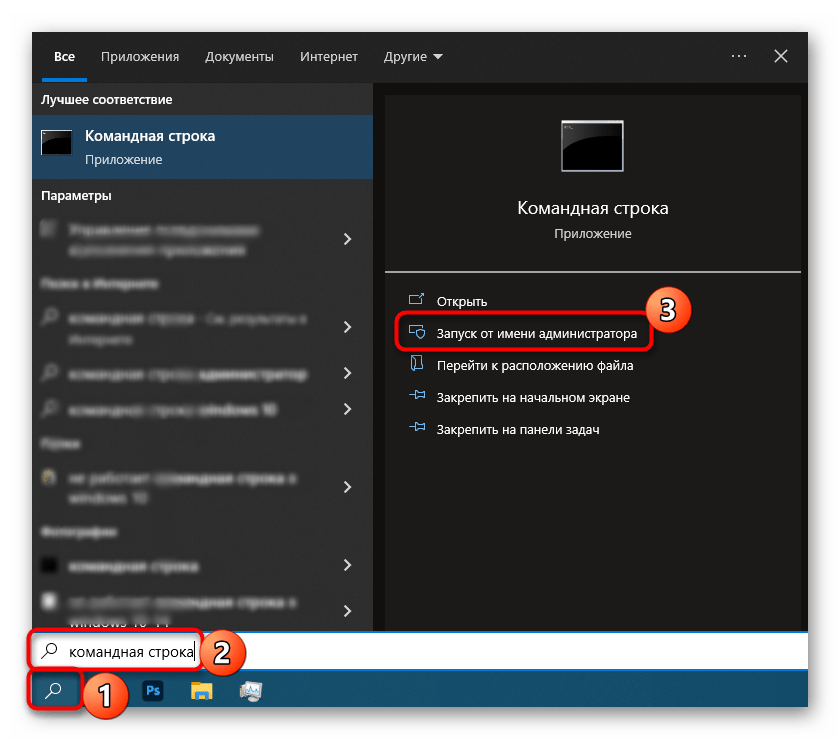
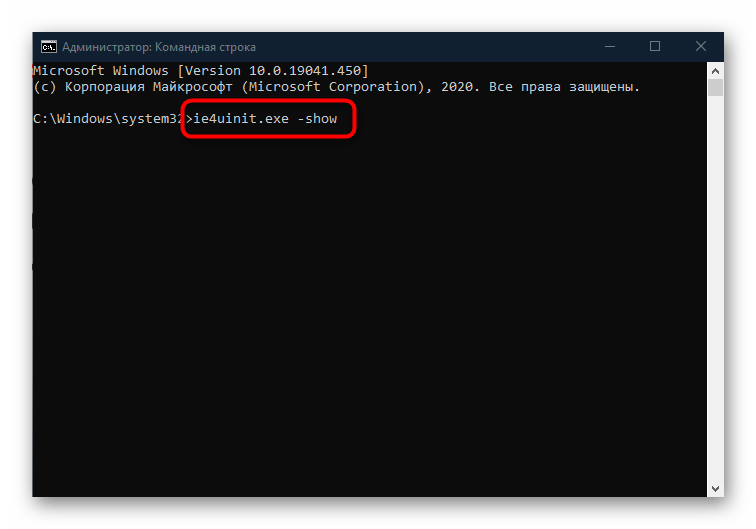
Як тільки всі команди для скидання кешу налаштувань виконані, перезавантажте комп'ютер.
Спосіб 5: редагування системного реєстру
Ще є варіант скинути кеш іконок, якщо видалити відповідні параметри з системного реєстру. Але перш ніж це робити, рекомендуємо створити точку відновлення Віндовс, щоб була можливість повернутися до попередніх налаштувань в разі непередбаченої помилки після редагування.
Читайте також: Інструкція зі створення точки відновлення Windows 10
- Запустіть " Редактор реєстру»
. Для цього можна натиснути на клавіші
«Win + R»
, потім вписати
regeditв рядок і натиснути на кнопку «ОК» . - Перейдіть по шляху
HKEY_CLASSES_ROOT\Local Settings\Software\Microsoft\Windows\CurrentVersion\TrayNotifyабо вставте його в адресний рядок. У центральній частині вікна видаліть два параметри: «IconStreams» і «PastIconsStream» . - Те ж саме виконайте в розділі
HKEY_CURRENT_USER\SOFTWARE\Classes\Local Settings\Software\Microsoft\Windows\CurrentVersion\TrayNotify, стерши параметри з такими ж назвами.

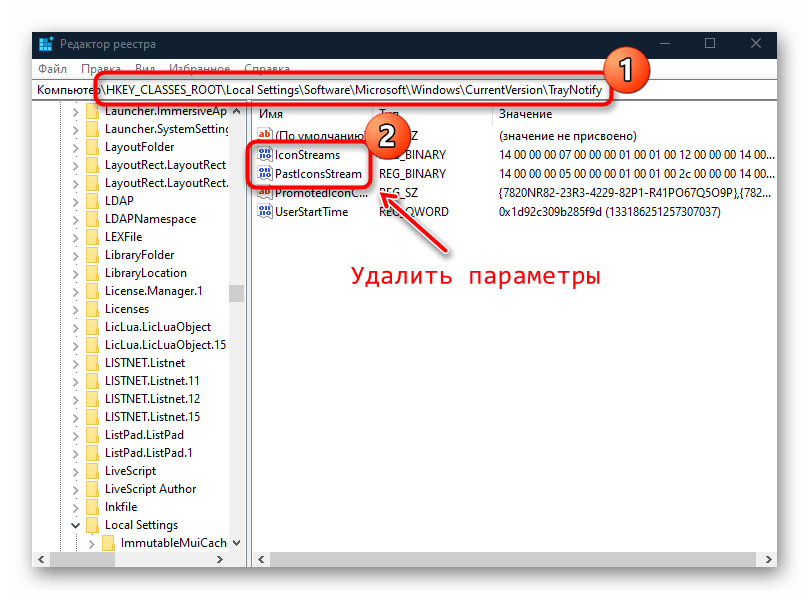
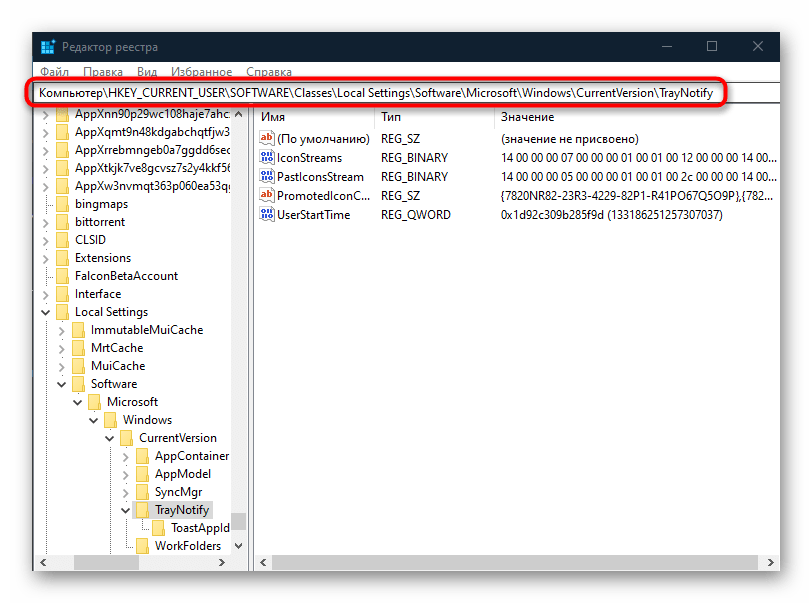
Після того як ви внесете зміни в системний реєстр, перезавантажте «десятку». Віндовс при запуску повинна самостійно створити нові параметри, і таким чином кеш значків виявиться скинутий.
Спосіб 6: перереєстрація програми Shell Experience Host
Додаток Shell Experience host відповідає за відображення різних елементів інтерфейсу операційної системи, а також за їх промальовування, в тому числі меню «Пуск» , панелі завдань та інших об'єктів. Якщо з якихось причин в його роботі стався збій, ці елементи можуть відображатися некоректно. Спробуйте перереєструвати його за допомогою Windows PowerShell.
- Запустіть консоль як адміністратор. Можна використовувати пошук, але за замовчуванням в "десятці" вона знаходиться в контекстному меню кнопки «Пуск» .
- Пропишіть і виконайте клавішею введення команду
get-appxpackage -all *shellexperience* -packagetype bundle |% {add-appxpackage -register -disabledevelopmentmode ($_.installlocation + "\appxmetadata\appxbundlemanifest.xml")}.
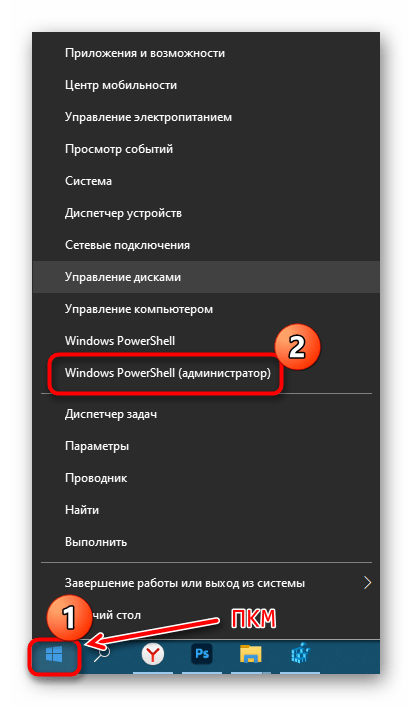
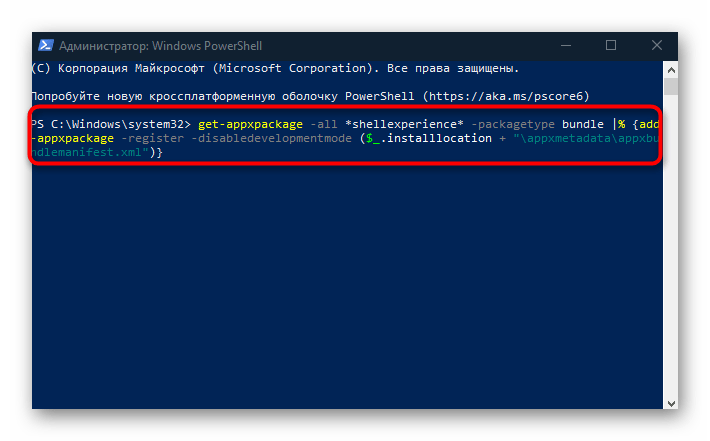
Після завершення дії більше повідомлень у вікні консолі не відображатиметься. Закрийте її та перезапустіть систему.
Спосіб 7: видалення програм для кастомізації системи
Якщо ви використовуєте сторонні рішення для кастомізації зовнішнього вигляду інтерфейсу, включаючи панелі завдань, то краще призупинити їх функціонування або зовсім видалити. До такого софту відносяться ExplorerPatcher або WinAero Tweaker. При їх застосуванні найчастіше і відбуваються помилки з коректним відображенням елементів інтерфейсу Windows 10.
Читайте також: видалення програм у Windows 10
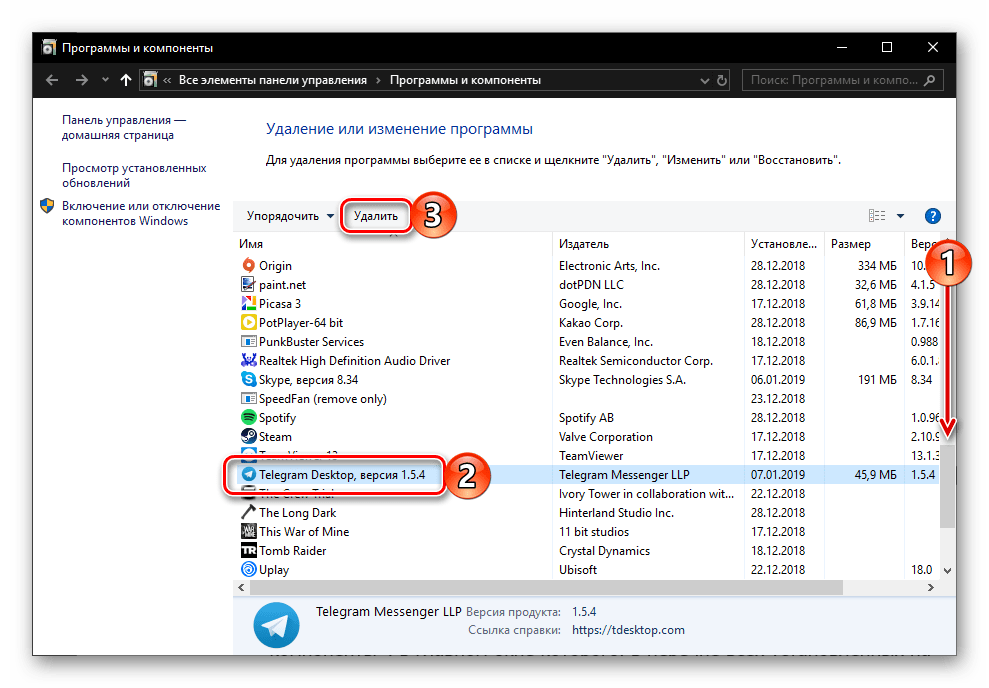
Спосіб 8: відновлення пошкоджених системних файлів
Через абсолютно різних подій могли пошкодитися будь-які системні файли, що відповідають безпосередньо або побічно за роботу панелі завдань. Самостійно виправити їх іноді не представляється можливим, проте це можуть зробити спеціальні вбудовані в Windows консольні утиліти. Користувачеві досить запустити сканування і дочекатися результату. Про те, як це зробити, ми показували в окремому керівництві далі.
Детальніше: використання та відновлення перевірки цілісності системних файлів у Windows 10
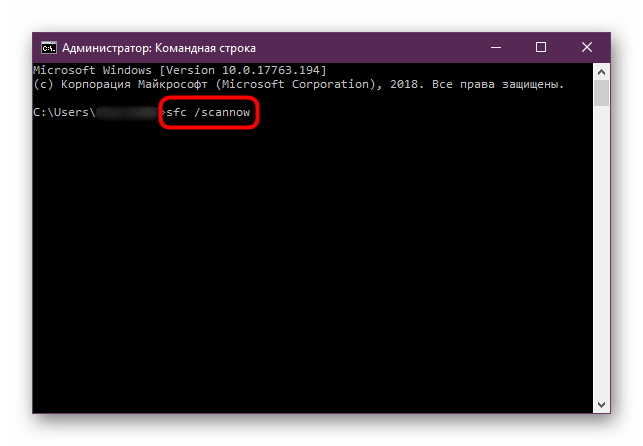
Спосіб 9: відкат стану системи
Якщо жоден спосіб не допоміг вирішити проблему, то може знадобитися відкотити стан ОС до того часу, коли все з панеллю завдань було в порядку. Ймовірно, в роботу ОС втрутився сторонній софт або були пошкоджені системні файли/служби, що відповідають за відображення значків, в результаті вірусної атаки, наприклад. У тому випадку, якщо іконки пропали недавно, використовуйте точку відновлення Windows 10. Як це зробити, писав наш автор в окремому керівництві.
Детальніше: відкат до точки відновлення в Windows 10
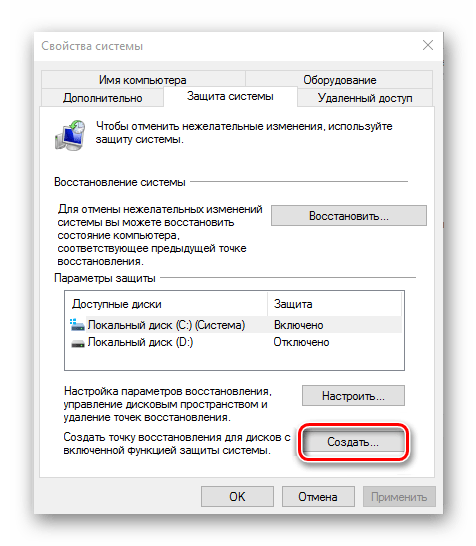
Що робити, якщо значки пропали з трея
Коли системні значки з лотка зникли, може знадобитися інше рішення. Як правило, включення їх відображення налаштовується у відповідному розділі в «Параметри» , тому спробуйте повернути їх таким чином.
- Клікніть по кнопці " Пуск&187; і перейдіть до «Параметри» .
- Далі виберіть розділ «Персоналізація» .
- У вікні, натисніть на вкладку " Панель завдань» зліва, потім клікніть по рядку " увімкнення та вимкнення системних значків» .
- Відобразиться список доступних іконок, які можуть відображатися в треї. Повернути їх можна, перевівши тумблер в активний стан.